Jak zablokować lub usunąć pliki aktualizacji Google w systemie Windows
Co wiedzieć
- Szukaj googleaktualizacja aby znaleźć i usunąć wszystkie pliki Google Update. w Menadżer zadań, Kliknij Uruchomienie > Rdzeń aktualizacji Google > Wyłączyć.
- w Harmonogram zadań, kliknij prawym przyciskiem myszy dowolne zadanie Google Update i wybierz Kasować. w Edytor rejestru systemu Windows, wprowadź następujące informacje:
- HKEY_CURRENT_USER\Oprogramowanie\Microsoft\Windows\CurrentVersion\Uruchom\. Następnie kliknij prawym przyciskiem myszy Aktualizacja Google i wybierz Kasować.
W tym artykule wyjaśniono, jak wyłączyć aktualizacje Google i usunąć plik googleupdate.exe w systemie Windows.
Jak zablokować lub usunąć pliki aktualizacji Google
Aby usunąć pliki Google Update z komputera z systemem Windows:
Zrobić kopia zapasowa rejestru systemu Windows przed usunięciem plików, jeśli chcesz je później przywrócić.
-
Użyj funkcji wyszukiwania na pasku zadań systemu Windows, aby zlokalizować i usunąć wszystkie wystąpienia plików Google Update, wyszukując googleaktualizacja.
Możesz zostać poproszony o zatrzymanie się na pewno
Usługi Windows podczas próby usunięcia plików aktualizacji.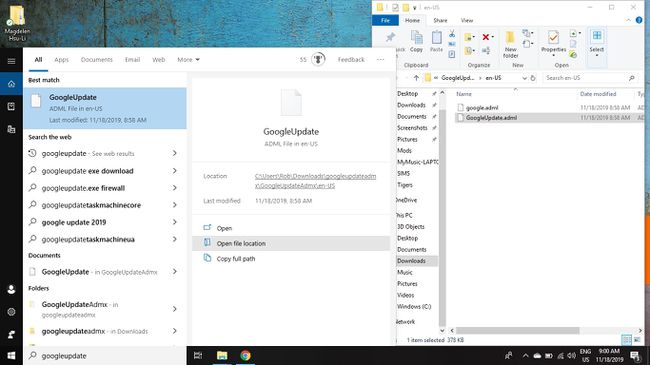
-
otwarty Menadżer zadań i wybierz Uruchomienie patka.

-
Wybierać Rdzeń aktualizacji Google, a następnie wybierz Wyłączyć.

-
Otwórz Harmonogram zadań Windows i wybierz Biblioteka Harmonogramu Zadań w lewym okienku.
Szukaj Harmonogram zadań w polu wyszukiwania systemu Windows, aby zlokalizować i otworzyć Harmonogram zadań.
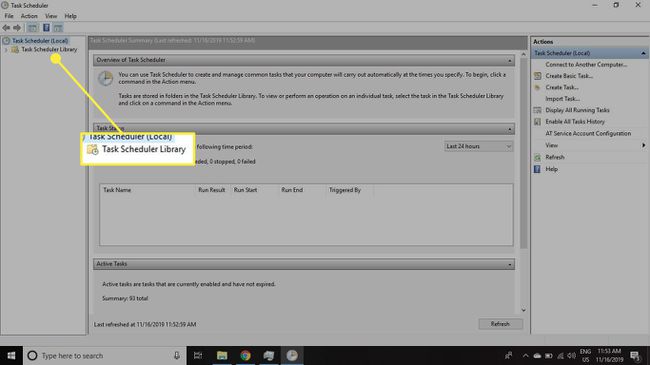
-
Kliknij prawym przyciskiem myszy wszystkie widoczne zadania Google Update, a następnie wybierz Kasować.

-
naciskać Klawisz Windows+r na klawiaturze, aby otworzyć Uruchom okno, następnie wpisz regedit i wybierz ok do otwórz Edytor rejestru systemu Windows.

-
Wpisz następujące podklucz w polu tekstowym u góry, a następnie naciśnij Wejść:
HKEY_CURRENT_USER \ Oprogramowanie \ Microsoft \ Windows \ Bieżąca wersja \ Uruchom \
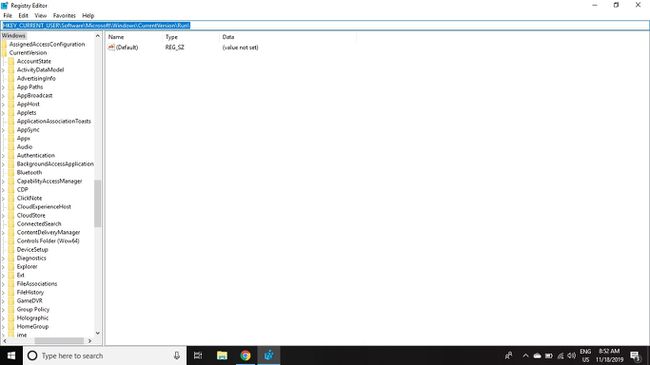
-
Kliknij prawym przyciskiem myszy Aktualizacja Google w prawym okienku i wybierz Kasować.
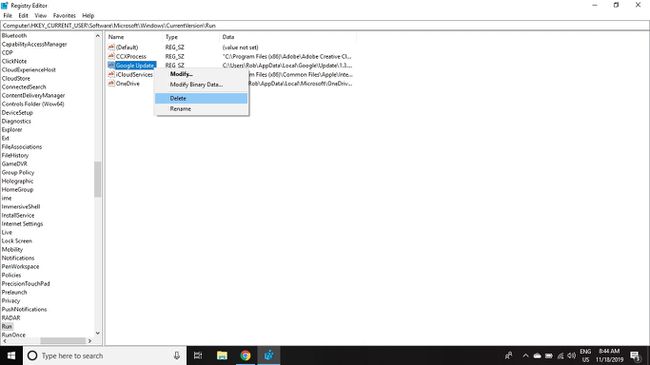
-
Wybierz tak aby potwierdzić usunięcie.

Zamknij Edytor rejestru i Uruchom ponownie komputer.
Typowe lokalizacje plików Google Update
Powyższe kroki mogą nie spowodować usunięcia wszystkich plików Google Update z Twojego komputera. Sprawdź następujące katalogi pod kątem pozostałych plików:
- C:\Pliki programów (x86)\Google\Aktualizacja
- C:\Użytkownicy\Nazwa Użytkownika\AppData\Lokalny\Google\Aktualizacja\
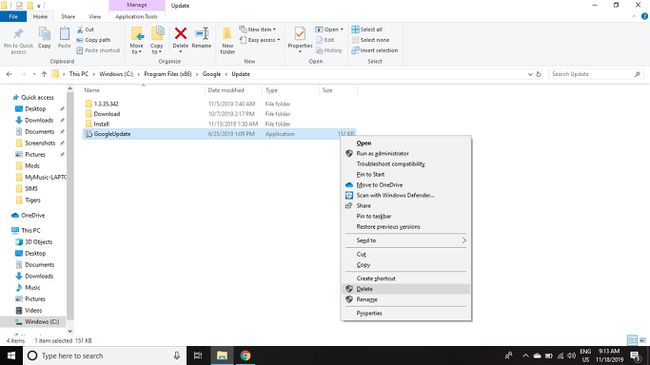
Pliki Googleupdate.exe zwykle znajdują się w folderze o nazwie Aktualizacja w katalogu instalacyjnym aplikacji Google. Możesz również zobaczyć pliki o nazwach GoogleUpdateHelper, GoogleUpdateBroker, GoogleUpdateCore i GoogleUpdateOnDemand, z których wszystkie można usunąć.
Użyć przenośna wersja Google Chrome aby uniknąć instalowania usług i innych automatycznych plików Google Update.
Co to są pliki aktualizacji Google?
Pliki Google Update umożliwiają aplikacjom komunikowanie się z Usługi Google Play aby automatycznie instalować nowe aktualizacje, gdy aktualizacja stanie się dostępna. Pliki te mogą próbować uzyskać dostęp do Internetu bez pytania o pozwolenie, co może: spowolnić połączenie i kolidować z innymi plikami do pobrania.
Chociaż nie ma jednego sposobu na pozbycie się plików Google Update z systemu bez usuwania aplikacji nadrzędnej, opartej na uprawnieniach program zapory sieciowej jak ZoneAlarm może służyć do tymczasowego blokowania aktualizacji z Google w systemie Windows.
Czasami to zachowanie może się utrzymywać nawet po odinstalowaniu aplikacji nadrzędnej. W takim przypadku musisz ręcznie usunąć pliki Google Update.
